我们在使用电脑的时候,会有一些垃圾文件产生,我们在进行普通删除后,还会有残留,想要彻底删除的话,该怎么操作呢?今天就跟大家介绍一下Win10电脑中的文件怎么彻底删除的具体操作步骤。
-
1. 首先打开电脑,进入桌面。

-
2. 选择进入文件管理器,在打开的页面,找到想要删除的文件。

-
3. 选中后,右键,选择删除选项。
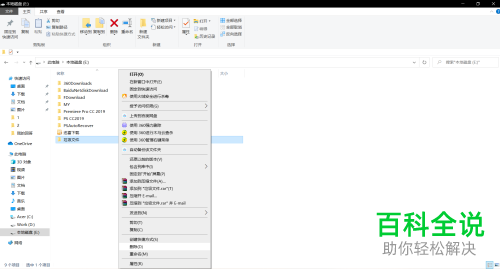

-
4. 然后我们返回桌面,点击桌面上的回收站,在打开的页面,选择清空回收站,这样,文件就可以彻底删除了。



-
5. 还有一种方法,将文件选中,然后点击上方的删除选项,然后在打开的菜单中,选择永久删除,或按键盘上的Shift Delete组合键进行删除即可。
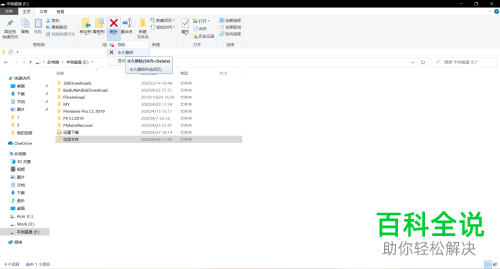

-
6. 如图,在打开的回收站,我们也看不到该文件了,就彻底删除了。
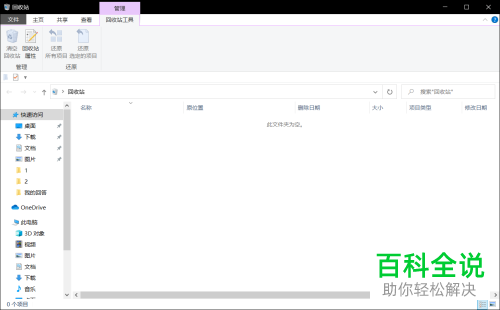
-
以上就是Win10电脑中的文件怎么彻底删除的具体操作步骤。
